Avez-vous déjà eu besoin d'exporter l'intégralité de l'arborescence de répertoires à partir d'un dossier particulier ? Obtenir un document texte ou Excel qui répertorie tous les fichiers et dossiers d'un dossier spécifique sur votre ordinateur dans une structure hiérarchique peut s'avérer très utile. Que ce soit pour créer un inventaire ou pour des besoins professionnels, cet article vous montrera comment réaliser cette tâche.
Voici les contenus de cet article :
- 1. Exporter la structure d'un dossier vers un fichier texte avec la commande "tree"
- 2. Exporter la structure d'un dossier vers un fichier Excel ou CSV avec l'outil FolderTree
- 3. Pourquoi voulez-vous exporter l'arborescence d'un dossier ?
REMARQUE : Nous avons deux méthodes que vous pouvez utiliser pour exporter l'arborescence d'un dossier. Le premier est basé sur l'invite de commande et génère l'arborescence de répertoires sous forme de fichier texte. Le second repose sur un fichier exécutable créé avec PowerShell et génère l'arborescence des dossiers au format Excel et CSV.
1. Exporter la structure d'un dossier vers un fichier texte, en utilisant la commande "tree"
Pour commencer, ouvrez l'explorateur de fichiers et accédez au dossier pour lequel vous souhaitez exporter l'arborescence. Par exemple, nous allons utiliser le dossier "D:Games".
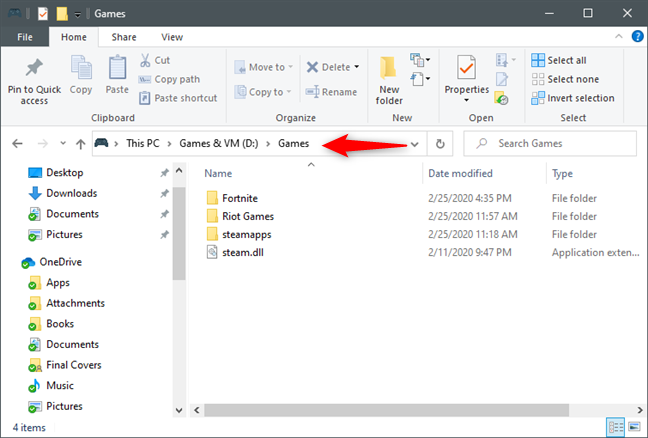
Dans la barre d'adresse de l'explorateur de fichiers, tapez cmd et appuyez sur Entrée pour ouvrir l'invite de commande directement dans le dossier souhaité.
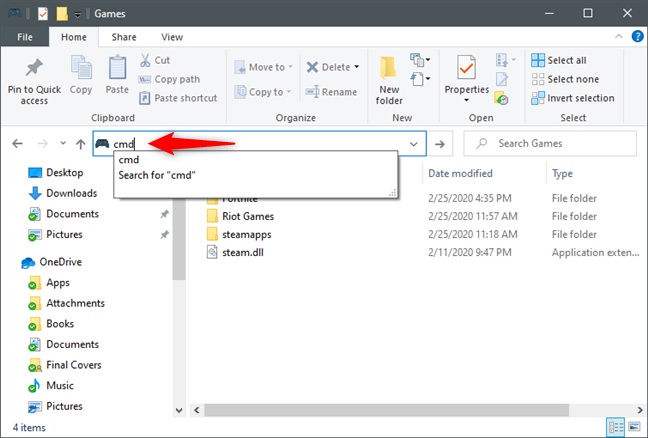
Une fois l'invite de commande ouverte, exécutez cette commande pour exporter l'arborescence : tree /a /f > output.doc.
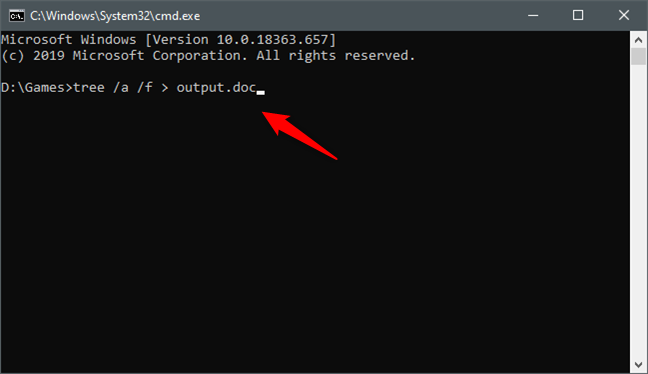
ASTUCE : Si vous ne souhaitez inclure que les dossiers et non les fichiers, omettez le paramètre /f (commande : tree /a > output.doc).
Le fichier de sortie output.doc contiendra l'arborescence des répertoires. Vous pouvez lui donner n'importe quel nom tant qu'il est au format texte. Selon la taille de votre dossier, le traitement peut prendre un certain temps.
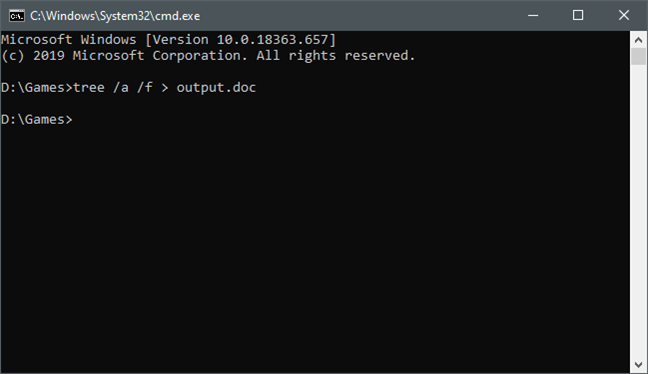
Rendez-vous ensuite dans le dossier concerné pour trouver le fichier de sortie output.doc.
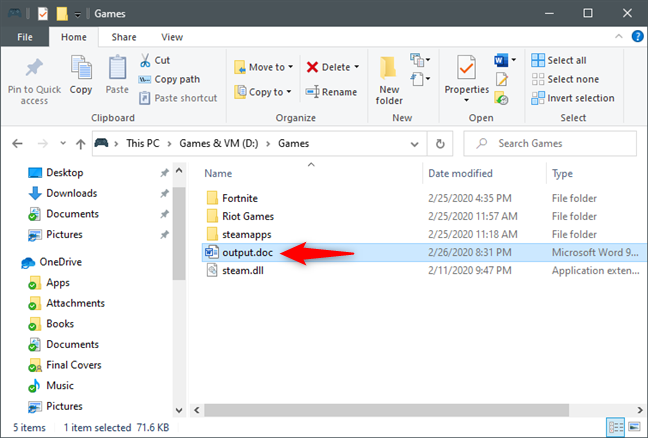
Ouvrez le fichier et l'arborescence est prête, comme ci-dessous :
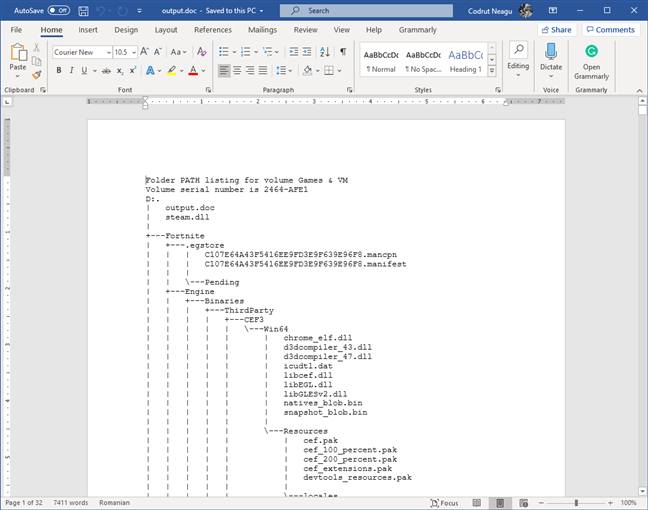
2. Exporter la structure d'un dossier vers un fichier Excel ou CSV, à l'aide de notre outil FolderTree
Une autre méthode consiste à utiliser notre outil FolderTree, conçu pour faciliter l'exportation. Téléchargez-le via ce lien et placez-le dans le dossier dont vous souhaitez obtenir l'arborescence. Double-cliquez sur l'outil pour le lancer.
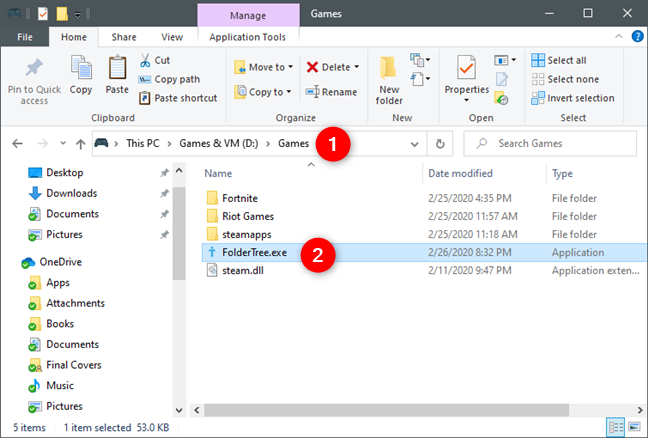
Lors de la première exécution, Windows peut afficher un message concernant le filtre SmartScreen. Cliquez sur "Plus d'infos" puis sur "Exécuter quand même" pour continuer.
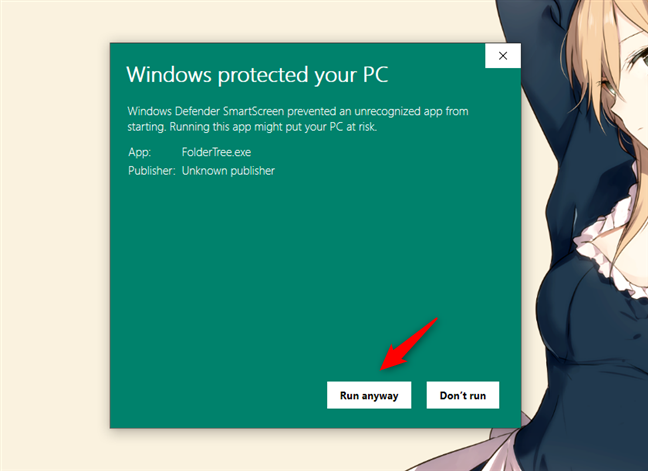
Après l'ouverture de FolderTree, cliquez sur le bouton "Obtenir l'arborescence des dossiers dans Excel".
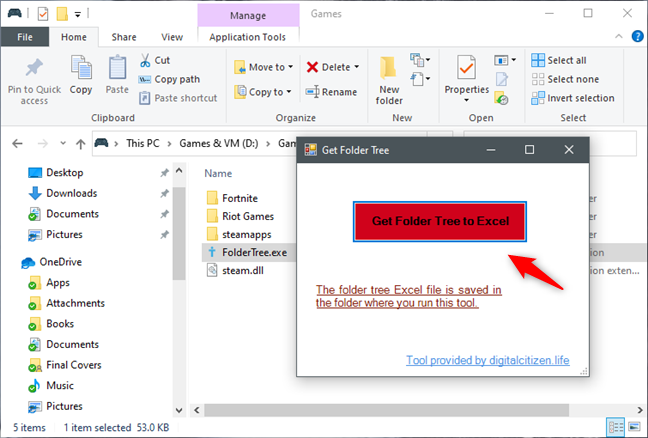
Vous obtiendrez deux fichiers : FolderTree.xlsx et FolderTree.csv. Les deux contiennent l'arborescence des répertoires avec deux colonnes : Directory et Name.
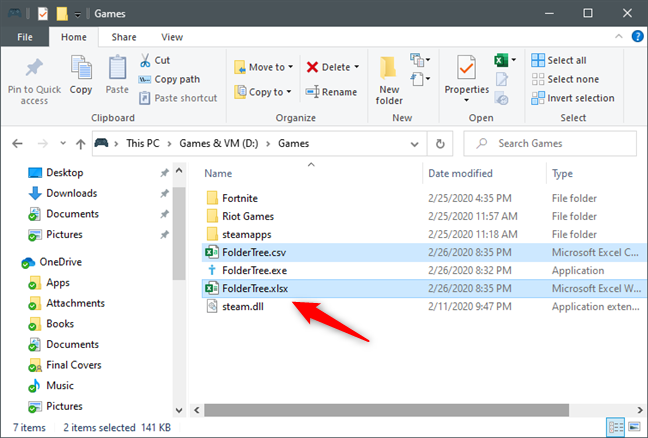
Vous pouvez modifier le fichier Excel ou CSV comme bon vous semble. Si vous avez des questions sur notre outil, n'hésitez pas à le mentionner dans les commentaires ci-dessous.
Télécharger : FolderTree
3. Pourquoi voulez-vous exporter l'arborescence d'un dossier ?
Exporter l'arborescence de répertoires est rapide et simple sous Windows. Que ce soit pour une liste de fichiers musicaux, pour un projet professionnel ou pour garder une trace de vos fichiers, chaque utilisateur peut bénéficier de cette fonctionnalité. Dites-nous pourquoi vous avez décidé d créer une telle arborescence dans les commentaires ci-dessous.

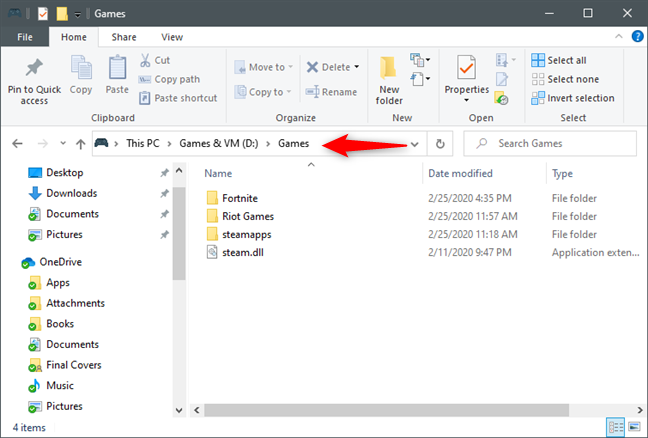
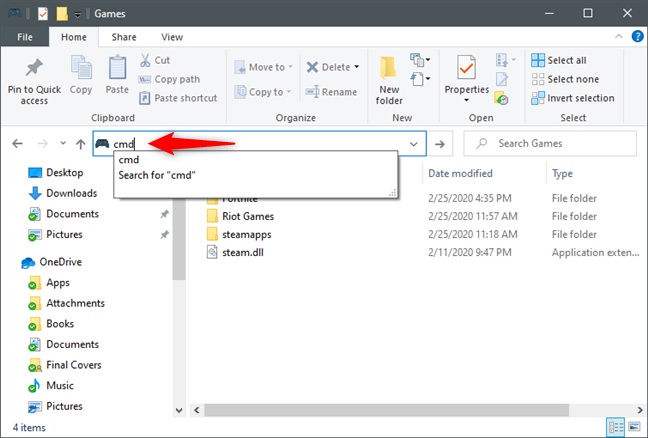
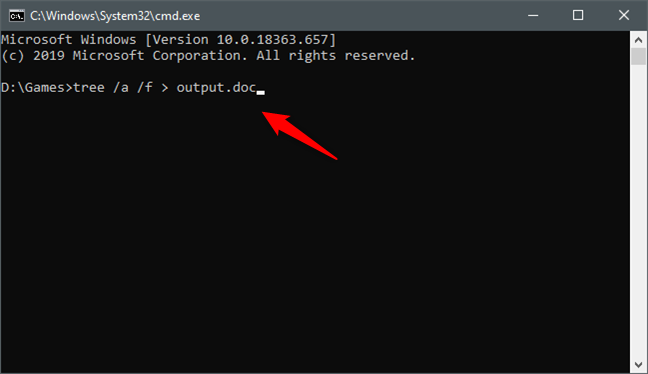
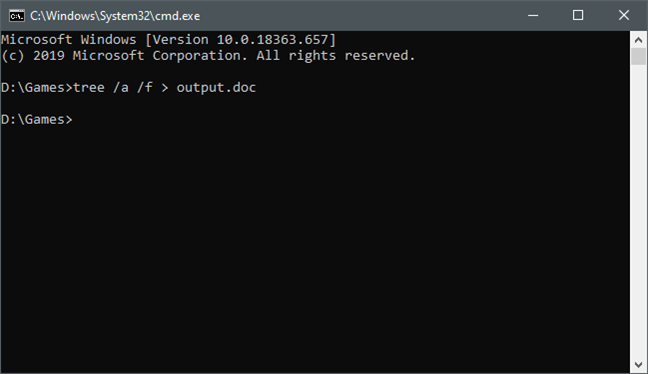
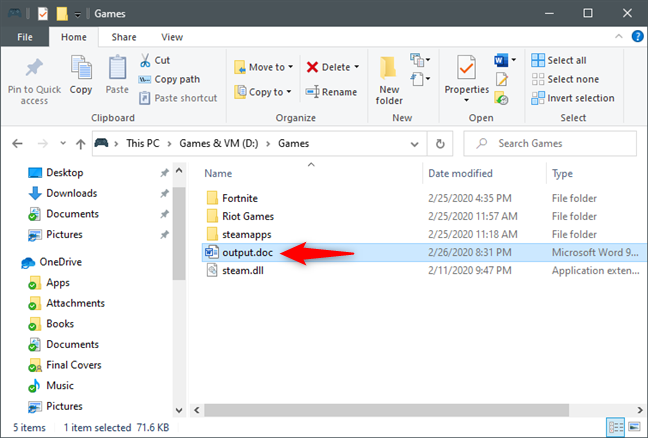
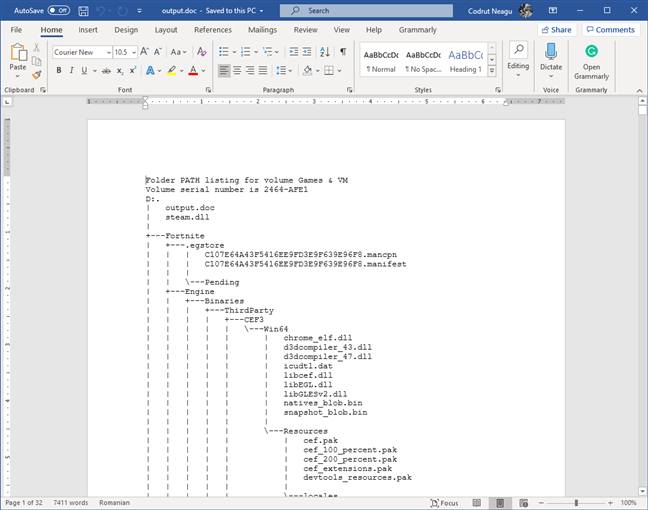
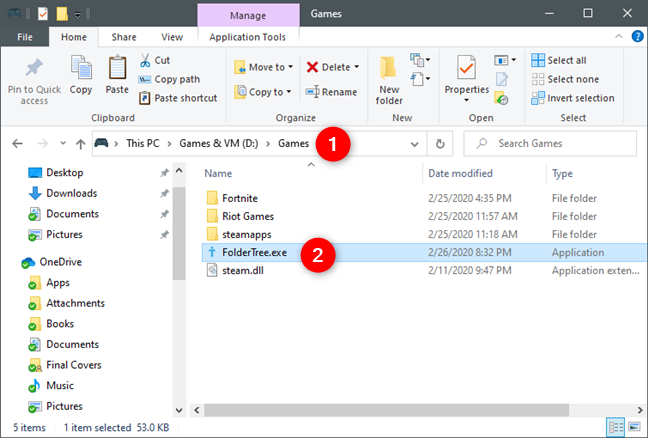
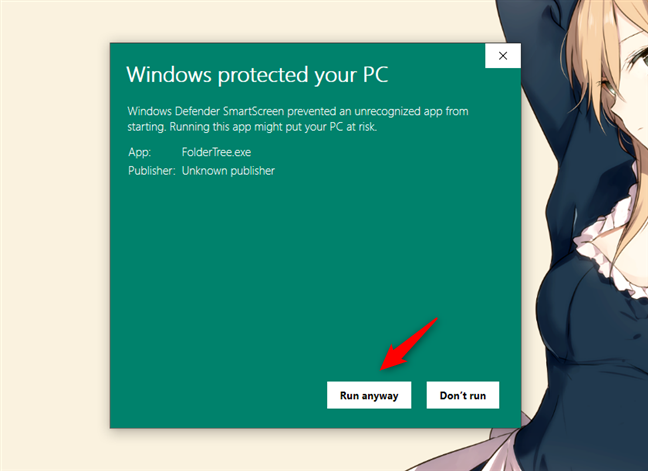
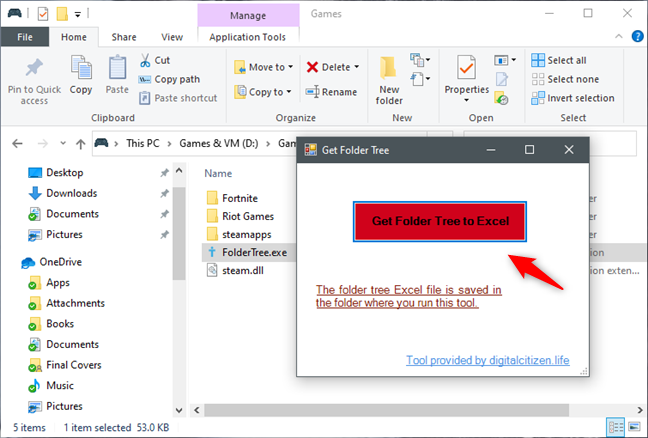
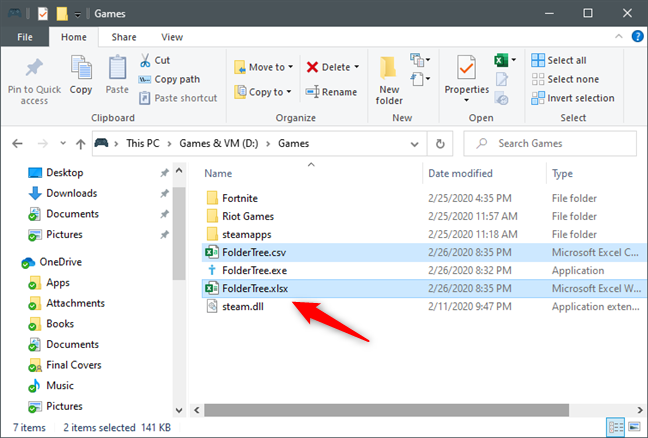





























Maxime P. -
J'aimerais comprendre davantage les commandes utilisées. Quelqu'un peut m'expliquer
Poupette -
Qui aurait cru que c'était si simple? Je suis ravie d'avoir découvert ce moyen d'exportation!
Hương Đà Nẵng -
Super article! J'ai enfin compris comment faire, merci. Je vais essayer de l'utiliser au travail.
Thùy Linh -
Merci pour cet article! Je cherchais justement comment exporter l'arborescence des répertoires sous Windows. C'est super utile!
Giselin -
Je vais le tester ce soir! Cela pourrait vraiment changer ma façon d'organiser mes fichiers
Raphaël -
Merci pour cette information précieuse! J'attends des solutions similaires pour d'autres fonctionnalités
Elise -
Difficile de croire que j'ai trouvé cette info après tant de recherches! Merci infiniment
Mèo con -
Est-ce que quelqu'un sait si cette méthode fonctionne aussi sur Windows 11
Romain B. -
Est-ce que quelqu'un a essayé cette méthode sur un PC portable? Ça fonctionne bien
Laetitia -
Vous avez fait un excellent travail! Je vais partager cet article avec mes collègues. Merci!
Séverine -
Bravo pour ce tutoriel! Que faire si je veux une version imprimable de l'arborescence exportée
Roméo -
Qqun pourrait-il m'aider avec la commande exacte? Je suis un peu perdu.
Quang vn -
J'ai suivi vos étapes et tout a fonctionné à merveille. Vraiment un grand merci
Caroline -
Quel soulagement de trouver cet article! Grosse économie de temps pour mes classes
Huyền Lizzie -
Bravo pour cet article! C'est exactement ce que je cherchais. J'applique ça dès maintenant
Thomas D. -
Est-ce que cela fonctionne sur Windows Server? Je me pose la question
Léo/Lasagne -
Hahaha! Mon chat vient toujours se frotter à moi quand je suis sur l'ordinateur. Il adore mes fichiers
Henri T. -
Est-ce que cette méthode permet aussi d'exporter les fichiers cachés? Ce serait génial
Duy Sinh 6789 -
Je trouve ça incroyable de pouvoir exporter facilement l'arborescence. Ça va m'économiser tellement de temps!
Olivier -
Excellente explication! J'encourage tout le monde à essayer ça, c'est très utile
ElectricityGeek -
Je suis novice en informatique et ça m'a été très utile. Merci pour ce guide accessible
Julien78 -
Peut-on également exporter l'arborescence sur d'autres systèmes d'exploitation, comme Linux?
Antoine E. -
Je viens de tester cette méthode, c'était un vrai jeu d'enfant par rapport à ce que je pensais!
Linh mèo -
C'est vraiment un guide pratique, j'ai appris beaucoup de choses. Je vais l'appliquer pour mes projets!
Théo -
Excellent article! J'adore le fait que vous ayez détaillé chaque étape. Je vais le partager avec mes amis!
Phúc IT -
Petite question : Existe-t-il un moyen d'exporter l'arborescence avec les fichiers inclus
Guillaume -
Question : J'aimerais savoir si vous pouvez inclure une capture d'écran des étapes. Ça aiderait beaucoup à visualiser
Fabien -
Super intéressant! Je vais essayer cela demain au bureau. J'espère que ça marchera aussi bien
Jean Paul -
Merci pour ces instructions claires! C'est la première fois que je fais ça et c'est beaucoup plus facile avec votre aide
Inès -
Merci beaucoup! Ça va m'aider à mieux gérer mon espace de travail. Je vous dois une pizza
Jacques.122 -
Cette technique va vraiment m'aider dans mon travail. Je me sens moins perdu maintenant.
Sara L. -
Je suis très contente d'avoir trouvé cet article. Ça m'a vraiment aidé à organiser mes fichiers
Camille85 -
Merci beaucoup pour ces conseils! J'avais besoin d'aide avec l'arborescence des répertoires
Julie -
Est-ce que ça fonctionne sur toutes les versions de Windows, ou juste certaines
Lucie R. -
C'est toujours agréable de trouver un contenu aussi bien expliqué. Merci pour votre aide
Louise_95 -
J'ai enfin compris comment faire grâce à vous! C'était tellement frustrant auparavant.
Justine -
Vous avez fait un excellent travail en expliquant ça, bravo! C'est exactement ce dont j'avais besoin.
Marie Dupont -
J'ai utilisé cette technique aujourd'hui et ça a fonctionné très bien! Merci pour le partage
Emma L -
J'ai suivi chaque étape et ça a marché sans problème! Merci encore pour ce tuto
Chloé -
Pour ceux qui cherchent une méthode rapide, je confirme que ça fonctionne très bien
Alice_Ch -
C'est génial! J'ai trouvé le moyen de sauvegarder l'arborescence de mon dossier de projet. Quel soulagement!